Om licenties te activeren moet er verbinding worden gemaakt met de licentieserver van Matrix Software.
Er moet een verbinding tot stand kunnen worden gebracht met:
activation.matrix-software.nl
77.60.241.186
poort 5094
Bij problemen gaat het vaak mis met een firewall die e.e.a. blokkeert, voor het bovenstaande zal dan een uitzondering moeten worden toegevoegd. Houd er rekening mee dat er naast een Windows Firewall ook andere firewall-services - eventueel een hardwarematige firewall - actief zouden kunnen zijn.
Uitvoerbestand toevoegen aan Firewall-uitzonderingen
Wanneer het bovenstaande niet tot de oplossing leidt kan het uitvoerbestand van de licentiemanager toegevoegd worden aan vertrouwde programma's. Zie hiervoor onderstaande instructies. Wanneer een andere firewall dan de standaard Windows Firewall wordt gebruikt, voeg dan het genoemde uitvoerbestand toe aan die applicatie.
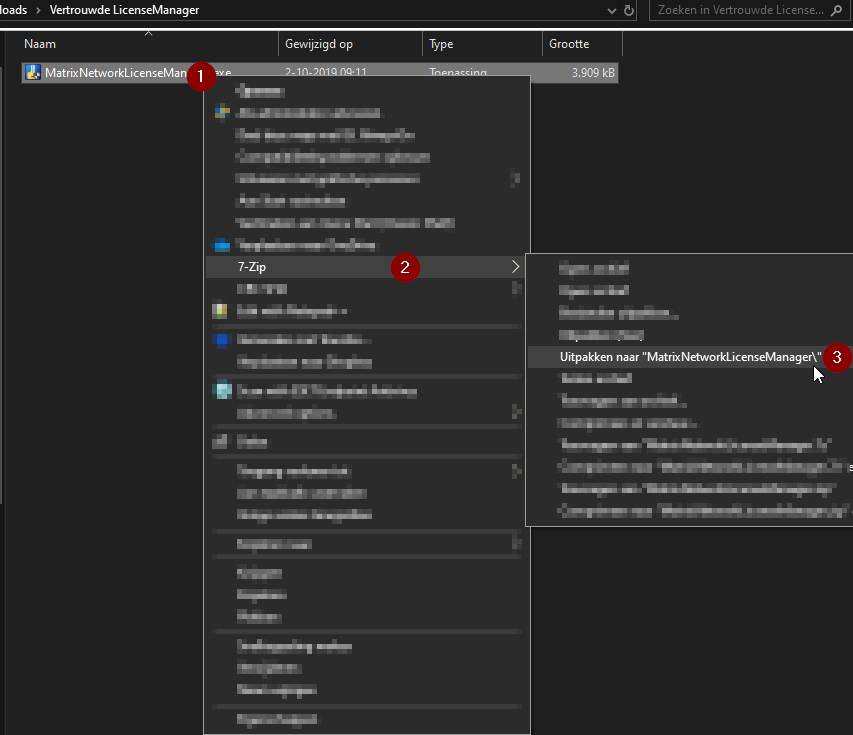
- Zorg ervoor dat MatrixNetworkLicenseManager.exe beschikbaar is in een map (download) klik erop met de rechtermuisknop
- Kies 7-Zip of vergelijkbare tool om deze als archief uit te pakken
- Klik op Uitpakken naar "MatrixNetworkLicenseManager\"
Open deze map vervolgens.
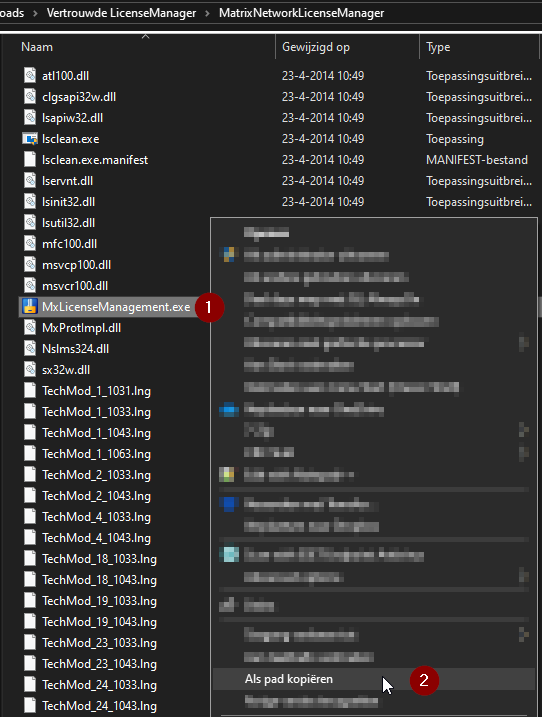
- Houd SHIFT ingedrukt en klik met rechtermuisknop op MxLicenseManagement.exe
- Klik op Als pad kopiëren
Ga nu naar Configuratiescherm - Windows Defender Firewall - Toegestane apps
Toegestane apps kan worden geopend door op start te klikken en Een app via Windows Firewall toestaan in te typen.

- Klik op Instellingen wijzigen
- Klik op Een andere app toestaan...
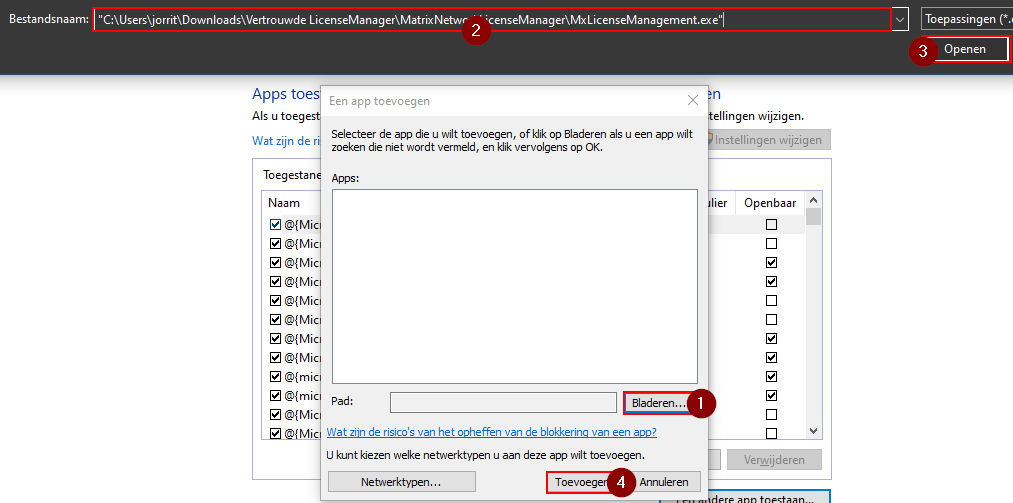
- Klik op Bladeren...
- Plak het eerder gekopieerde pad in het veld Bestandsnaam: - klik hierin en gebruik toetscombinatie CTRL + V mocht hier wat misgegaan zijn, navigeer handmatig naar de locatie waar het archief is uitgepakt
- Klik op Openen, de app met de naam MxLicenseManagement moet nu worden getoond
- Klik op Toevoegen
Teruggekomen in het venster Apps toestaan... kunnen eventueel de gewenste netwerktypes worden aangevinkt.
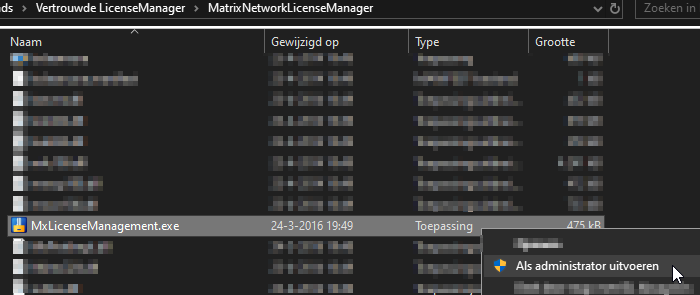
Ga nu terug naar het archief en voer MxLicenseManagement.exe als administrator uit. Klik hiervoor met rechtermuisknop op MxLicenseManagement.exe en kies Als administrator uitvoeren.
Probeer nu opnieuw de gewenste licentie te activeren.